Što učiniti s Unarc pogreškama.Dll
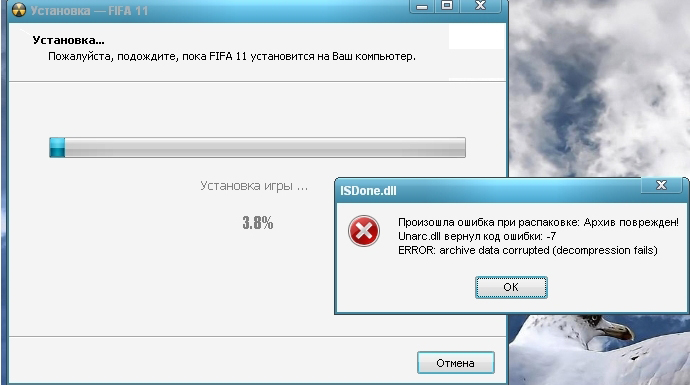
- 4617
- 1284
- Stewart Conroy
Češće s takvim pogreškama postoje igrači u OS Windows. Nakon preuzimanja arhive koja sadrži instalaciju bilo koje igre, postoji poruka o šteti na arhivi: "UNARC.DLL je vratio kôd pogreške ... "Slični neuspjeh pojavljuje se kada je instaliran nakon raspakiranja, napravljenog pomoću Inno Installer -a.
Kôd pogreške može se naznačiti s brojem od 1 do 14. Ali arhiva je možda u redu. Razmotrite različite uzroke pogrešaka i načine korekcije.
KOD 1
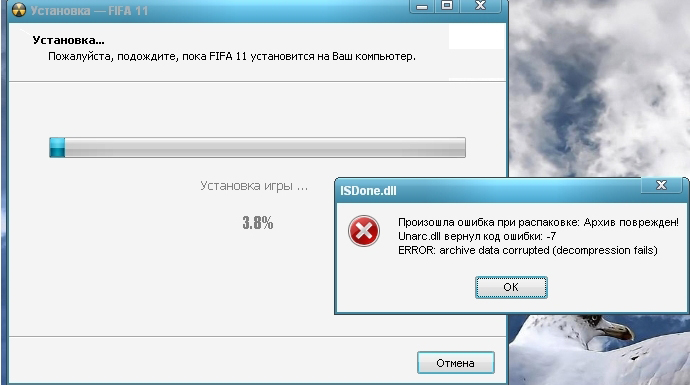
Ako ste igrač, tada se ponekad možete suočiti.Dll
Poruka "UNARC DLLL vratio je kôd pogreške 1" govori o problemima raspakiranja arhiva. Obično se u ovom slučaju na drugom uređaju provodi raspakiranje bez komplikacija. Ovdje su moguće sljedeće opcije:
- Problem s pogreškom nastaje zbog prisutnosti braniča na računalu koji blokira raspakiranje arhive i pokretanje igre/programa. Stoga samo trebate isključiti branitelja. Izvodi se na ovaj način:
- Na upravljačkoj ploči putem pretraživanja pronađite Windows Defender.
- Nakon što ste pokrenuli branitelja, prođite kroz gumb "Parametri".
- Odvojite branitelja u odjeljku "Zaštita u stvarnom vremenu".
Drugi antivirus također može blokirati program. Privremeno isključite antivirus, ali zapamtite da ćete staviti rizik od računala.
- Arhiva je oštećena prilikom preuzimanja.
Moguće je provjeriti njegov integritet u programu Total Commander. Idite na "Datoteka", kliknite "Provjerite arhivu". Ako program pokazuje prisutnost pogreške, preuzmite datoteku koja vam je potrebna na drugom mjestu.

KOD 6
Ova se pogreška češće pojavljuje u procesu instaliranja programa/igre. Ako se poruka "Unarc DLL vratila na kod pogreške 6", imajte na umu da je obično razlog na tvrdom disku. Provjerite digestiranjem datoteke na drugi medij (flash pogon, disk). Ako je pokret uspješan, problem je na vašem računalu - njegov tvrdi disk. Ispravno, izvođenje radnji algoritma:
- Pokrenite naredbeni redak. Prilikom aktiviranja odaberite pokretanje od administratora.
- Stavite u naredbeni redak "CHKDSK C: /F /R" - s masnoćom datotečnog sustava, CHKDSK C: /f /r /b s datotečnim sustavom NTFS.
- Pritiskom na "Enter", pokrenut ćete naredbu. Imajte na umu da će ček i korekcija diska potrajati do 5 sati.
Datotečni sustav koji računalo koristi računalom možete saznati tako što ćete ući u prozor "Ovo računalo". Kliknite željeni disk, a zatim idite u "Svojstva". Tamo, na kartici "Opće" u odjeljku "Tip", datotečni sustav je naznačen.
Nakon završetka dijagnoze i korekcije, pokrenite igru/program ponovo. Ako problem ostane, možda će biti potrebno potpuno zamijeniti tvrdi disk.
KOD 7
Ovaj se problem javlja češće kod onih koji preuzmu neslužbene igre, ali drugi razlozi mogu utjecati. Ako ste dobili poruku "Unarc DLL vratio kôd pogreške 7", možete je ispraviti ako nađete neuspjeh jer.
U početku pokušajte uključiti datoteku ljuljanja, slijedeći jednostavan algoritam:
- Na upravljačkoj ploči uključite karticu dodatnih parametara sustava.
- Na kartici "Dodatno" pronađite polje "performanse", tamo ulazi u parametre.
- Otvara se prozor RAM -a, kliknite na "Promjena".
- Označite "automatski izbor volumena crpne datoteke", odložite kvačicu.
- Otvoreni pristup na tvrdom disku koji imate instaliranu igru: Otvorite svojstva diska, idite na karticu sigurnosti, stavite okvir u polje za cijeli pristup.
- Očuvanje napravljenih promjena, ponovno pokrenite igru.
Ostali načini ispravljanja pogreške
Postoji još nekoliko tehnika koje će vam pomoći da uspostavite rad računala.
- Provjerite je li mapu s arhivom potpisana samo na engleskom jeziku. Arhiva bi se također trebala raspakirati u mapi s engleskim potpisom. Ako to učinite drugačije, preimenujte mapu, na primjer, umjesto "igre" - "igre". Ova metoda pomaže korisnicima OS Windows1.
- Ponovno instalirajte arhiv ili ga zamijenite onim u koji vjerujete.
- Privremeno isključite Windows vatrozid, možda blokira pristup.
- Provjerite OS za viruse. Oni možda ne dopuštaju normalno funkcioniranje različitih aplikacija i programa.
- Provjerite sam program popravljanja DLL-datoteke Unarc.Dll. Možda problemi u njemu. Tada provjerite DLL-datoteku provjerite postojeće pogreške, preuzimanja automatski nedostaju datoteke, postavlja rad.
- Možda je problem u zastarjelom softveru. Ažurirajte upravljačke programe, ne zaboravljajući na upravljačke programe za matičnu ploču, ažurirajte Direct-X.
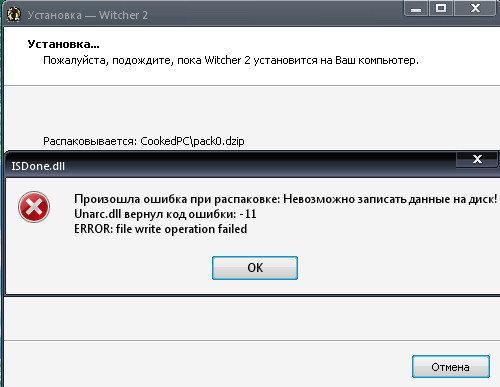
Gore navedeni koraci pomoći će samostalno riješiti problem kada se pojavi poruka da se dogodila pogreška UNARC DLL. Svi su procesi jednostavni, ne zahtijevaju posebno znanje, mogućnost rukovanja programima i arhivima.
- « Huawei čast telefona ili bljeskanje
- Igrajte tržišnu pogrešku s kodom 24 - zašto se pojavljuje i kako se boriti »

